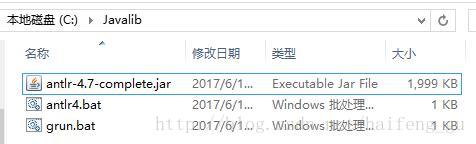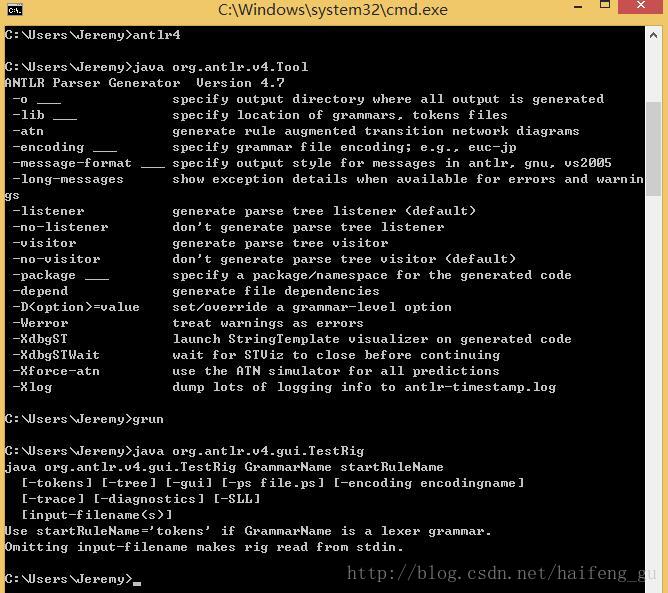1.下载ANTLR
我们可以从这个官网下载到最新的antlr-4.x.x-complete.jar(现在最新版是4.7)。保存该文件到 C:\Javalib目录下。
2.添加ANTLR到系统环境变量CLASSPATH中
因为我们安装的是java接口版本的ANTLR, 所以Java是必须提前安装好的。关于java的安装,这里就不赘述了。
java安装好的基础上,现在将添加antlr-4.7-complete.jar到系统环境变量CLASSPATH中。
例如我的环境变量CLASSPATH值为:
C:\Program Files\Java\jdk1.8.0_40\lib\;C:\Javalib\antlr-4.7-complete.jar;
注意:这里添加antlr-4.7-complete.jar时,要具体到改文件名。我一开始只是像安装java类似地仅仅写到目录C:\Javalib,没有具体到C:\Javalib\antlr-4.7-complete.jar 文件名。所以会报错提示:找不到文件或加载主类org.antlr.v4.Tool
3. 为ANTLR Tool 和 TestRig 创建batch命令
为了方便管理,我就直接在刚刚上一步骤创建 C:\Javalib目录下创建antlr4.bat和 grun.bat文件,跟antlr-4.7-complete.jar放在一个目录中。
由于C:\Javalib目录默认是没有添加到系统环境变量PATH中的,所以我们需要将C:\Javalib添加到PATH中。例如我的环境变量PATH值为(我把C:\Javalib添加在最后):
C:\ProgramData\Oracle\Java\javapath;C:\Program Files\Java\jdk1.8.0_40\bin;C:\Program Files\Java\jdk1.8.0_40\bin;C:\Program Files\Java\jdk1.8.0_40\jre\bin;C:\Javalib
现在我们需要去创建antlr4.bat和 grun.bat文件的具体内容。
- 在C:\Javalib创建antlr4.bat文件;
- 在该文件写入java org.antlr.v4.Tool %*
- 保存文件
- 在C:\Javalib创建grun.bat文件;
- 在该文件写入java org.antlr.v4.gui.TestRig %*
- 保存文件
这使得我们CMD命令行中能够分别运行antrl4 和 grun 命令来启动 ANTLR或Testing Suite。
4. 测试安装是否成功
- 首先,打开一个CMD命令行。
- 然后分别输入antrl4 和 grun 命令;
- 如果看到如下图所示内容,则表示成功安装。
Reference
Getting Started with ANTLR v4
Setting up ANTLR4 on Windows
欢迎大家交流指正!